May 2024 업데이트 됨: 우리의 최적화 도구를 사용하여 오류 메시지를 받지 않고 시스템 속도를 늦추십시오. 지금 다운로드 이 링크
- 다운로드 및 설치 여기에 수리 도구.
- 컴퓨터를 스캔하도록 합니다.
- 그러면 도구가 컴퓨터 수리.
0xc000012f 오류는 Windows 및 Windows 소프트웨어 및 드라이버 제조업체에서 사용하는 일반적인 오류 코드 형식입니다. 이는 일반적으로 공급자가 결함을 식별하기 때문입니다.
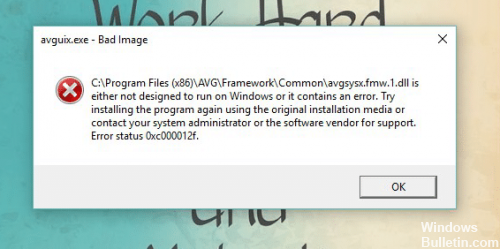
오류 0xc000012f는 "나쁜 이미지", 이는 프로그램 또는 지원 모듈 중 하나의 실행 파일이 손상되었음을 의미합니다. 또는 특히 Microsoft Visual C ++ 2015 재배포 가능 패키지를 사용하는 프로그램에서 DLL 오작동이있을 수 있습니다.
이 오류는 모든 Windows 버전에서 발생할 수 있으며 다음 수정 사항은 Windows 10를 포함한 모든 버전에 적용됩니다.
시스템 복원 수행 중

– 시작 버튼을 선택하고 제어판을 입력 한 다음 결과 목록에서 선택합니다.
– 복구를위한 검색 제어.
– 복원> 시스템 복구 열기> 다음을 선택합니다.
– 응용 프로그램, 드라이버 또는 문제가있는 업데이트와 관련된 복구 지점을 선택한 후 다음> 마침을 선택합니다.
2024 년 XNUMX 월 업데이트 :
이제 이 도구를 사용하여 파일 손실 및 맬웨어로부터 보호하는 등 PC 문제를 방지할 수 있습니다. 또한 최대 성능을 위해 컴퓨터를 최적화하는 좋은 방법입니다. 이 프로그램은 Windows 시스템에서 발생할 수 있는 일반적인 오류를 쉽게 수정합니다. 손끝에 완벽한 솔루션이 있으면 몇 시간 동안 문제를 해결할 필요가 없습니다.
- 1 단계 : PC 수리 및 최적화 도구 다운로드 (Windows 10, 8, 7, XP, Vista - Microsoft Gold 인증).
- 2 단계 : "스캔 시작"PC 문제를 일으킬 수있는 Windows 레지스트리 문제를 찾으십시오.
- 3 단계 : "모두 고쳐주세요"모든 문제를 해결합니다.
Visual C ++ Visual의 제거 및 재설치
다음 단계에 따라 Visual C ++ 2013 Redistributable을 제거하고 다시 설치하겠습니다.
Windows + R 키를 누르고 control appwiz.cpl을 입력하고 Enter 키를 누릅니다.
왼쪽 창에서 Windows 기능을 클릭하여 활성화 또는 비활성화하십시오.
Visual C +++ + 재배포 가능 확인란의 선택을 취소하고 확인을 클릭합니다.
상자를 다시 클릭하여 다시 설치하십시오.
Windows Update 제거
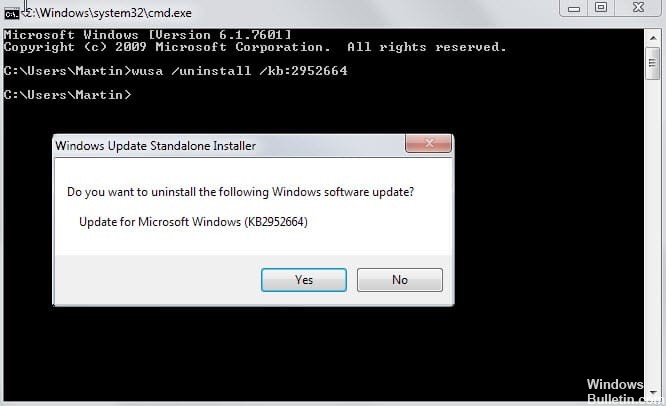
Windows의 마지막 업데이트로 인해 0xc000012f 오류가 발생할 수도 있습니다. 따라서 최신 버전의 Windows Update가 설치되어 있는지 확인하고 제거해야합니다.
1) 키보드에서 Windows 로고 키와 R을 동시에 눌러 Run 필드로 들어갑니다.
2) appwiz.cpl을 입력하고 확인을 클릭하십시오.
3) 왼쪽 창에서 설치된 업데이트 표시를 클릭합니다.
4) Microsoft Windows의 최신 업데이트를 찾아이 업데이트를 마우스 오른쪽 단추로 클릭 한 다음 제거를 클릭하십시오.
불필요한 파일 정리
- Windows + R을 동시에 누르십시오.
- cleanmgr을 입력하고 Enter를 누르십시오.
- 그런 다음 OS 파티션 (C :)을 선택하고 확인을 누릅니다.
- 구성, 휴지통 및 임시 파일 로그 파일을 선택하십시오.
- 마지막으로 시스템 파일 정리를 선택하고 프로세스가 완료 될 때까지 기다립니다.
sfc / scannow 실행

이것은 오류 코드 0xc000012f를 해결하기 위해 시도 할 수있는 가장 간단한 솔루션입니다. 자동 시스템 복구를 수행하려면 "sfc / scannow"명령을 실행하기 만하면됩니다. 다음 단계를 수행하십시오.
Windows 키를 눌러 시작을 열고 검색 창에 명령 프롬프트를 입력하십시오.
검색 결과에서 명령 프롬프트를 마우스 오른쪽 단추로 클릭하고 관리자 권한으로 실행을 선택합니다. 메시지가 나타나면 허용을 클릭하십시오.
명령 프롬프트에서 "sfc / scannow"를 입력하고 Enter 키를 누릅니다.
https://forums.adobe.com/thread/2500985
전문가 팁 : 이 복구 도구는 리포지토리를 검색하고 이러한 방법이 효과가 없는 경우 손상되거나 누락된 파일을 교체합니다. 문제가 시스템 손상으로 인한 대부분의 경우에 잘 작동합니다. 또한 이 도구는 시스템을 최적화하여 성능을 최대화합니다. 그것은에 의해 다운로드 할 수 있습니다 여기를 클릭

CCNA, 웹 개발자, PC 문제 해결사
저는 컴퓨터 애호가이자 실습 IT 전문가입니다. 컴퓨터 프로그래밍, 하드웨어 문제 해결 및 수리 분야에서 수년간의 경험을 갖고 있습니다. 저는 웹 개발과 데이터베이스 디자인 전문입니다. 네트워크 디자인 및 문제 해결을위한 CCNA 인증도 받았습니다.

